Aplicatia Alerta revenire in stoc
In magazinul tau MerchantPro poti pune la dispozitia clientilor optiunea de setare a unei alerte de revenire in stoc a unui produs, urmand ca sistemul sa ii notifice automat pe acestia atunci cand articolul dorit este din nou disponibil.
Prin utilizarea acestei functii, poti creste atat rata de conversie din magazin, cat si volumul vanzarilor.
Mod de functionare
La accesarea in magazin a unui produs sau a unei variante de produs fara stoc, vizitatorii vor avea posibilitatea sa isi introduca adresa de email pe care vor sa fie notificati la revenirea in stoc a produsului respectiv.
Dupa reactualizarea stocului, sistemul va trimite notificarea in mod automata catre adresa de email respectiva.
Nota
Aplicatia va functiona corespunzator doar daca nu permiti plasarea de comenzi pentru produsele cu stoc epuizat, insa respectivele produse sunt afisate in site.
Instalare si activare
Acceseaza Aplicatii > Toate aplicatiile, identifica aplicatia Alerta revenire in stoc si apasa butonul Instaleaza aplicatia.
Ulterior, in meniul Catalog vei regasi pagina de administrare Alerte stoc. Totodata, in paginile tuturor produselor cu stoc epuizat din magazin va fi afisata in mod automat optiunea de setare a alertei de revenire in stoc.

Administrarea alertelor
Odata ce un produs a revenit in stoc, si are alerta adaugata de catre client, acesta va fi notificat automat de valabilitatea produsului.
Nota
Procesul de trimitere a notificarilor ruleaza o data pe zi.
In cazul in care doresti stergerea unei alerte o poti face folosind optiunea de stergere din pagina Alerte stoc.
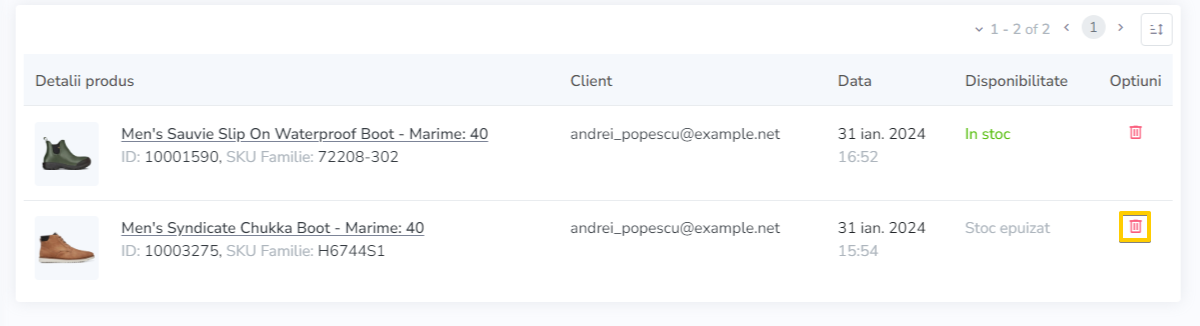
Export alerte stoc
Din pagina Alerte stoc vei putea exporta lista de produse care au alerta de stoc. Pentru a genera exportul:
Acceseaza butonul Exporta;

- Selecteaza ce produse doresti sa incluzi in export:
- Toate inregistrarile - vor fi incluse toate produsele care au setata o alerta de stoc;
- Filtrarea curenta - daca anterior primului pas ai efectuat o filtrare in listing, selecteaza aceasta optiune pentru a include in export doar produsele care corespund filtrarii.
- Selecteaza formatul fisierului;
Selecteaza coloanele pe care doresti sa le incluzi in export.
Fisierul va fi descarcat in computer, insa on overlayer ai inclusiv posibilitatea de a introduce o adresa de email pe care va fi trimis un link de descarcare a exportului.
- Apasa butonul Exporta fisier.